Щоб вирішити цю проблему, ви можете просто запустити перевірку системних файлів
- Щоб вирішити проблему з fontdrvhost.exe, може бути корисно видалити всі конфліктні програми.
- Ви можете використовувати диспетчер завдань, щоб вимкнути цей процес і зменшити його вплив на використання диска.
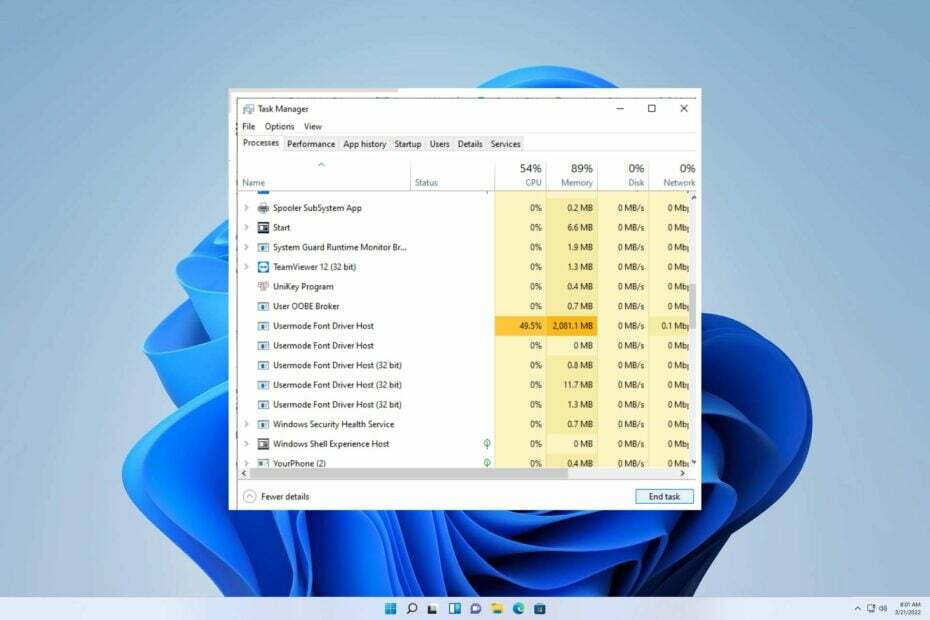
XВСТАНОВИТИ, НАТИСНУВШИ ЗАВАНТАЖИТИ ФАЙЛ
- Завантажте DriverFix (перевірений файл завантаження).
- Натисніть Розпочати сканування знайти всі проблемні драйвери.
- Натисніть Оновлення драйверів щоб отримати нові версії та уникнути збоїв у роботі системи.
- DriverFix завантажено 0 читачів цього місяця.
Нерідко певні процеси Windows, наприклад fontdrvhost.exe, іноді займають велику кількість ресурсів комп’ютера. Нечасто така поведінка є нормальною. Програми з високими вимогами до ресурсів, такі як відеоредактори або IDE, часто відомі своїм ненаситним апетитом до системних ресурсів.
У попередньому посібнику ми заглибилися в дезактивація COM-сурогату Dllhost.exe. Сьогодні ми знову опинилися в подібній ситуації.
Однак перш ніж вирішити проблему, ми повинні визначити її основну причину.
Що таке fontdrvhost.exe?
fontdrvhost.exe — це виконуваний файл, який підпадає під процес хоста драйвера шрифту в режимі користувача, компонент програмного забезпечення операційної системи Microsoft Windows, створеного групою розробників програмного забезпечення в Microsoft.
Зважаючи на важливість процесу fontdrvhost.exe в операційній системі Windows, важливо бути обережним, намагаючись його видалити. У деяких випадках цей процес може використовувати надмірні ресурси процесора або графічного процесора.
Крім того, якщо це шкідливе програмне забезпечення або вірус, воно може працювати у фоновому режимі без вашого відома. Тому перед тим, як вживати будь-яких заходів проти цього процесу, слід проявити пильність.
Як я можу зупинити високе використання диска fontdrvhost.exe?
1. Оновіть Windows
- На головному екрані введіть рядок пошуку оновити Windows і натисніть ВІДЧИНЕНО.
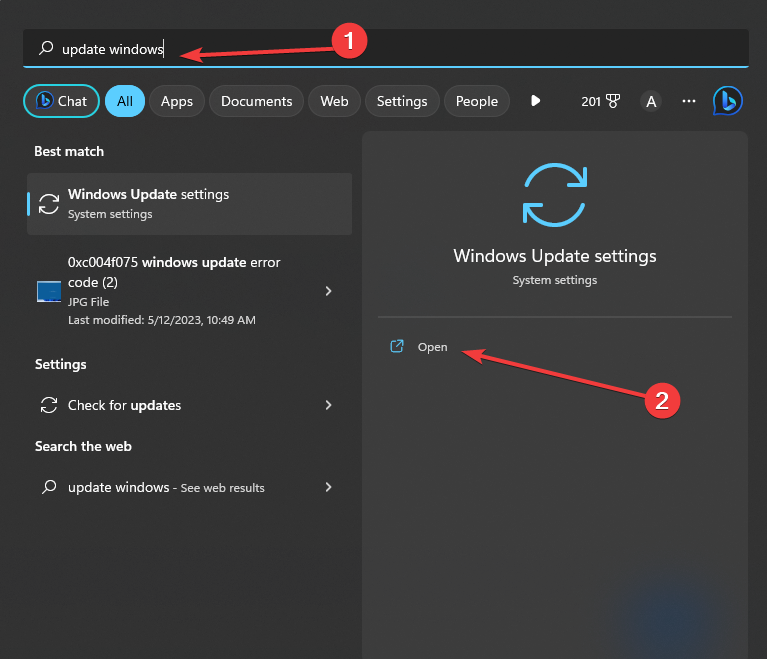
- Тепер натисніть на Перевірити наявність оновлень.

- Запасіться терпінням, поки Windows перевіряє та завантажує доступні оновлення.
2. Вимкніть його через диспетчер завдань
- Постривай Ctrl+Shift+вихід щоб запустити Керування завданнямиr.
- Переключитися на Подробиці вкладка.
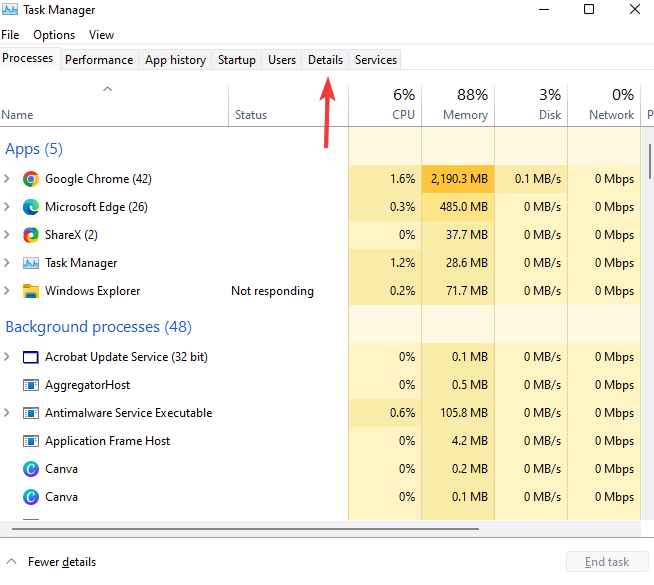
- Знайдіть Подробиці зі списку виберіть процес, клацніть правою кнопкою миші та виберіть Завершення завдання.
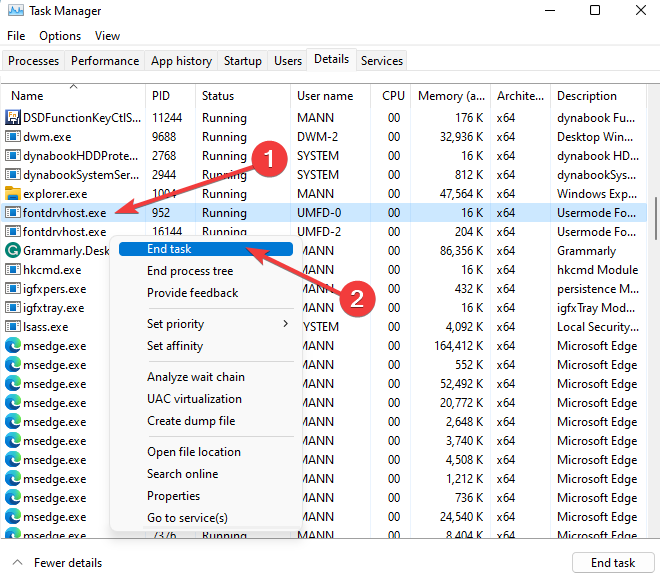
- нарешті, перезавантаження ваш ПК.
3. Запустіть перевірку системних файлів
- Тримайте вікна + X ключі разом і вибрати Windows PowerShell (адміністратор) зі списку опцій.

- Коли UAC з’явиться, натисніть Так.
- Введіть наступну команду та натисніть Введіть:
sfc /scannow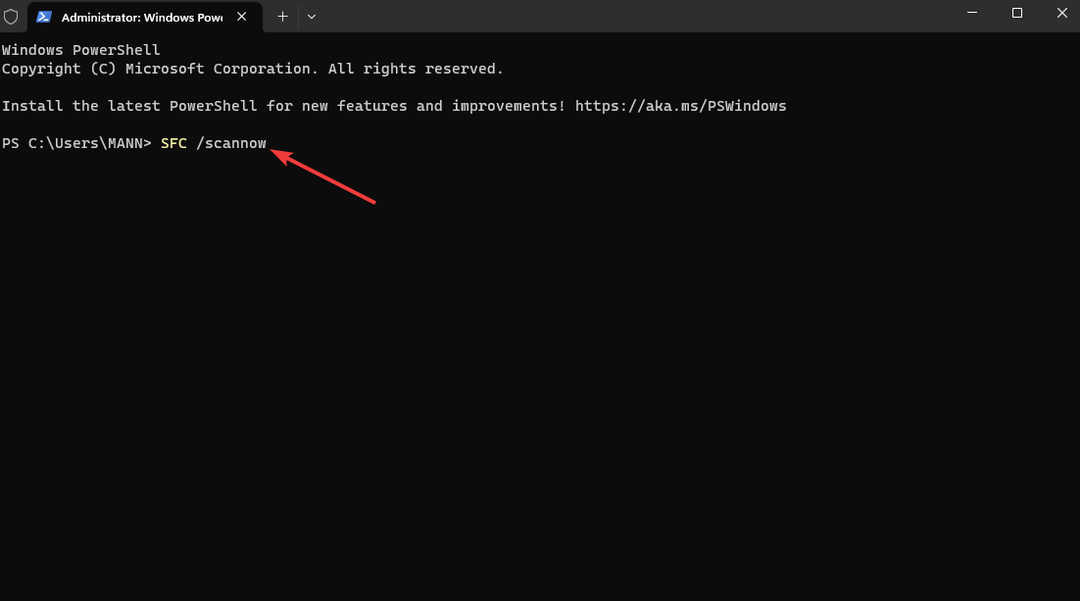
- Введіть наступну команду та натисніть Введіть:
Repair-WindowsImage -Online -RestoreHealth
- нарешті, перезапустити ваша система.
4. Видалити конфліктне програмне забезпечення
- Тримайте вікна + Р одночасно натисніть клавіші, щоб відкрити вікно «Виконати».
- Тип appwiz.cpl і натисніть в порядку.
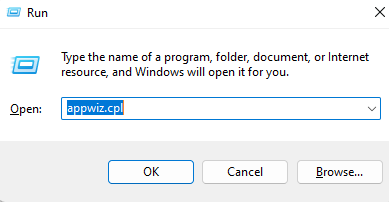
- Відразу ж Програми та функції клацніть правою кнопкою миші підозрілі програми та видалити їх.

- Перезапустіть ваша система.
Ми сподіваємося, що наш посібник надав цінну допомогу у вирішенні вашої проблеми. Вирішити цю проблему не так складно, як може здатися на перший погляд.
- Протокол RFCOMM TDI: що це?
- Помилка виконання 32809: як її швидко виправити
- Mscomm32.ocx відсутній: як виправити або завантажити його знову
Якщо ви зіткнетеся з будь-якими додатковими перешкодами, ми пропонуємо ознайомитися з нашим вичерпним довідником як відключити служби Windows 11. Цей посібник пропонує порівняльні рішення для вирішення вашої проблеми.
Ми цінуємо ваш внесок у цю тему та будемо раді почути ваші думки. Будь ласка, не соромтеся залишати коментарі нижче та ділитися з нами своїми відгуками.
Виникли проблеми? Виправте їх за допомогою цього інструменту:
СПОНСОРОВАНО
Деякі проблеми, пов’язані з драйверами, можна вирішити швидше за допомогою спеціального інструменту. Якщо у вас усе ще виникають проблеми з драйверами, просто завантажте DriverFix і запустіть його за кілька кліків. Після цього дозвольте йому взяти на себе верх і миттєво виправити всі ваші помилки!


